Heim >häufiges Problem >So machen Sie den vorherigen Schritt in ppt rückgängig
So machen Sie den vorherigen Schritt in ppt rückgängig
- 尚Original
- 2020-01-02 14:33:3717690Durchsuche

Mit der Tastenkombination „Strg+z“ können Sie den vorherigen Schritt in ppt rückgängig machen. Oder verwenden Sie „Schnelles Rückgängigmachen“ in der Symbolleiste für den Schnellzugriff, um den vorherigen Schritt rückgängig zu machen.
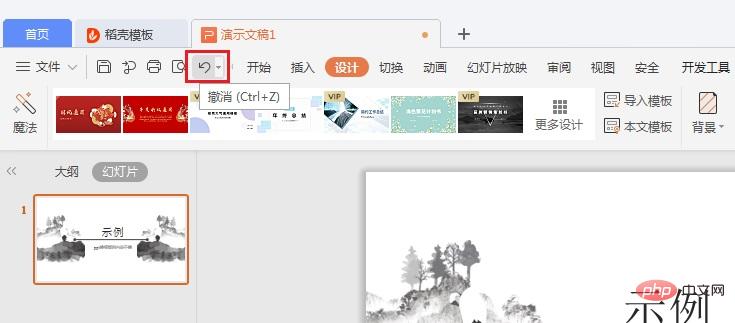
Erweiterung:
Rückgängig-Taste der Rückgängig-Taste
Wenn wir die Rückgängig-Taste verwenden, Insbesondere während der Folienproduktion können Sie versehentlich zu viele Schritte rückgängig machen. Zu diesem Zeitpunkt benötigen wir die Rückgängig-Taste, um den vorherigen Schritt wiederherzustellen, also [STRG+Y].
Erhöhen Sie die Anzahl der Rückgängig-Tasten
Die Standardanzahl der Rückgängig-Aktionen in PPT beträgt 20 Mal, da der Manager beim Anpassen der Folien oft kleine Anpassungen vornimmt , es kann sich versehentlich verschieben Dies wurde schon oft gemacht, und wenn wir die Anzahl der Rückgängigmachungen verwenden, wird es etwas unzureichend sein.
Tatsächlich können wir mit Folien bis zu 150 Mal bereuen. Zuerst wechseln wir zur Registerkarte [Datei], klicken auf die Schaltfläche [Optionen], das Dialogfeld [PowerPoint-Optionen] erscheint und wechseln zu Ändern Sie auf der Registerkarte [Erweitert] im Kontrollkästchen [Bearbeitungsoptionen] die Anzahl der Male im Bearbeitungsfeld [Mehrfachabbruchvorgang], z. B. auf [200]. Das System fordert Sie auf: [Dieser Eintrag muss kleiner sein.] als oder gleich 150], ändern Sie die Eingabe auf 150 und klicken Sie auf die Schaltfläche [OK].
Das obige ist der detaillierte Inhalt vonSo machen Sie den vorherigen Schritt in ppt rückgängig. Für weitere Informationen folgen Sie bitte anderen verwandten Artikeln auf der PHP chinesischen Website!

